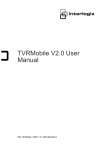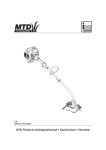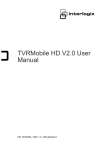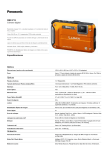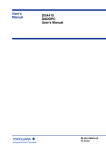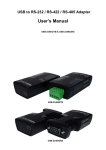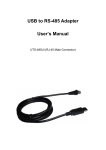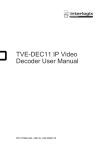Download Manual do Utilizador do TVRMobile V2.0
Transcript
Manual do Utilizador do TVRMobile V2.0 P/N 1070644A-PT • REV 1.0 • ISS 08OCT13 Direitos de autor Marcas comerciais e patentes Fabricante Informações de contacto © 2013 UTC Fire & Security Americas Corporation, Inc. A Interlogix é parte da UTC Climate Controls & Security, uma unidade da United Technologies Corporation. Todos os direitos reservados Os nomes e logótipos TruVision e UltraView são marcas comerciais da UTC Fire & Security. Outros nomes comerciais utilizados neste documento podem ser marcas comerciais ou marcas comerciais registadas dos fabricantes ou vendedores dos respectivos produtos. UTC Fire & Security Americas Corporation, Inc. 2955 Red Hill Avenue, Costa Mesa, CA 92626-5923, EUA Representante de fabrico autorizado na UE: UTC Fire & Security B.V. Kelvinstraat 7, 6003 DH Weert, The Netherlands Para informações de contacto, consulte www.utcfireandsecurity.com ou www.utcfssecurityproducts.eu Índice Descrição geral 4 Requisitos do sistema 4 Configuração do software 4 Instalar a aplicação TVRMobile num telefone 4 Iniciar sessão 5 Criar um utilizador 5 Iniciar sessão 5 Ícones do menu principal 5 Gestão de dispositivos 6 Dispositivos que podem ser ligados 6 Adicionar um dispositivo 6 Modificar um dispositivo 7 Eliminar um dispositivo 7 Visualização em directo 7 Iniciar a visualização em directo 8 Parar a visualização em directo 9 Dispositivos e câmaras dos favoritos 9 Visualização em directo em ecrã total 10 Controlo PTZ 10 Definir uma predefinição 11 Chamar uma predefinição 11 Reprodução 12 Iniciar a reprodução 12 Parar a reprodução 12 Reprodução em ecrã total 13 Saídas de relés 13 Configuração 13 Protecção por password 13 Actualização do software 14 Obter ajuda 14 Resolução de problemas 15 Manual do Utilizador do TVRMobile V2.0 3 Introdução Descrição geral O TVRMobile é uma aplicação Android e iPhone que pode ser utilizada numa rede sem fios para visualizar remotamente vídeo em directo, reproduzir ficheiros gravados e controlar saídas de alarme de DVRs, NVRs, câmaras IP e câmaras PTZ. Pode também ser utilizada para controlar câmaras PTZ. Uma vez instalado no seu dispositivo móvel, pode facilmente iniciar sessão no dispositivo cliente através de Wi-Fi, 2G, 3G ou 4G. Se não estiver disponível nenhum IP público, pode utilizar um nome dinâmico ou reencaminhar portas para o router de endereços de IP públicos. Requisitos do sistema Tabela 1: Requisitos do sistema TVRMobile Software Telefone Android: Android OS V2.3 ou superior iPhone: iOS 4.3 ou superior Número máximo de dispositivos que podem ser adicionados 100 Stream de rede Stream principal e substream Taxa de frames 2 a 8 fps (consoante o desempenho do dispositivo móvel) Resolução QCIF, até 5 megapíxels se suportado pelo dispositivo Tipo de stream Vídeo e áudio Taxa de bits 32 Kbp a 16 Mbps (consoante o ambiente de rede) Configuração do software O telefone deve ser ligado à internet antes da instalação da aplicação TVRMobile. Instalar a aplicação TVRMobile num telefone 1. Vá até ao website da Apple Store ou da Android Market e procure a aplicação TVRMobile. 2. Faça o download da aplicação. 3. No ecrã inicial do seu telefone, toque em 4 para abrir a aplicação. Manual do Utilizador do TVRMobile V2.0 Iniciar sessão Criar um utilizador 1. Toque em no ecrã inicial para abrir a aplicação TVRMobile. 2. Introduza o seu nome de utilizador. 3. Introduza a sua password e confirme-a. Toque em Register (Registo). É apresentado o ecrã de visualização em directo. Nota: consulte “Protecção por password” na página 13 para obter mais informações sobre a gestão de passwords. Iniciar sessão 1. Toque em no ecrã inicial para abrir a aplicação TVRMobile. 2. Introduza a password (se necessário). É apresentado o ecrã de visualização em directo. Ícones do menu principal Os ícones do menu principal estão sempre facilmente disponíveis. Basta tocar no ícone no topo do ecrã para visualizá-los. Tabela 2: Descrição dos ícones do menu principal Visualização em directo: aceder à visualização em directo, controlar PTZ, gerir saídas de relé, activar/desactivar áudio bidireccional. Reprodução remota: reproduzir vídeos gravados. Dispositivos: visualizar a lista de dispositivos, adicionar/eliminar/modificar dispositivos, ver informações de dispositivos. Configuração: configurar passwords e actualizar o software. Aceder à ajuda. Manual do Utilizador do TVRMobile V2.0 5 Gestão de dispositivos A lista de dispositivos está vazia por predefinição. Deve primeiro adicionar os dispositivos pretendidos à lista de dispositivos TVRmobile antes de poder aceder aos mesmos. Depois de se adicionar o dispositivo, a aplicação obtém as informações da câmara do dispositivo. Nota: é possível adicionar até 100 dispositivos à aplicação. Dispositivos que podem ser ligados Esta aplicação é compatível com os dispositivos seguintes: Gravadores de vídeo digitais TruVision TVR 10, 11, 40, 41, 60 Gravadores de vídeo de rede TruVision TVN 20, 21, 50 Câmaras formato box TruVision TVC-N, TVC-M IP Câmaras dome TruVision TVD-N, TVD-M IP Câmaras UltraView UVP-N, UVP-M IP PTZ Adicionar um dispositivo 1. Toque em e seleccione (Gestão de dispositivos). 2. Toque em para aceder à interface Device Management para adicionar um novo dispositivo. 3. introduza o nome do dispositivo a ser ligado, como um TruVision DVR ou câmaras IP TruVision. O nome pode ter um máximo de 16 caracteres alfanuméricos. O nome predefinido é Device01. 4. Em Register Mode (Modo de registo), seleccione ezDDNS ou IP/Domain. ezDDNS: quando o dispositivo é registado no servidor ezDDNS, é necessário introduzir o endereço do servidor ezDDNS registado e o nome de domínio do dispositivo. 6 Manual do Utilizador do TVRMobile V2.0 IP/Domain: aceder manualmente ao dispositivo utilizando um endereço IP fixo ou um servidor de domínios. Terá de editar o endereço IP ou o endereço do domínio. 5. Introduza o nome de utilizador e a password (se necessário). 6. Toque em para confirmar as definições. O dispositivo é adicionado à lista de dispositivos. 7. Toque em para sair e voltar para a página principal. 8. Toque em para aceder a outro ícone do menu principal. Modificar um dispositivo 1. Na interface Device Management (Gestão de dispositivos), seleccione o dispositivo que pretende modificar. Aparece o ecrã Device Information, onde são apresentados os parâmetros do dispositivo. 2. Toque em para alterar os parâmetros de um dispositivo. Introduza os novos valores dos parâmetros. 3. Toque em para confirmar as definições. Eliminar um dispositivo 1. Na interface Device Management (Gestão de dispositivos), seleccione o dispositivo que pretende eliminar e prima o nome até aparecer a caixa de diálogo Hint-Delete device (Dica-Eliminar dispositivo). 2. Toque em Confirm (Confirmar). O dispositivo desaparece da lista. Visualização em directo Depois da configuração dos parâmetros do dispositivo no TVRMobile, é possível aceder directamente a vídeo em directo e gerir as saídas de alarmes de dispositivos, bem como controlar câmaras PTZ. Consulte a Figura 1 na página 8 para ver o ecrã de visualização em directo. Podem ser visualizadas até 16 câmaras simultaneamente em directo. Se um dispositivo seleccionado tiver mais de 16 câmaras, só serão apresentadas as primeiras 16 câmaras. Para entrar no modo de visualização em directo, toque em e seleccione Aparece a interface de visualização em directo (consulte a Figura 1). Manual do Utilizador do TVRMobile V2.0 . 7 Nota: o formato de apresentação é um mosaico de vídeo por predefinição. Figura 1: Interface de visualização em directo Ícone Descrição Fazer uma captura de vídeo da imagem da câmara seleccionada. Alternar entre stream principal e substream relativamente à câmara seleccionada. Parar todas as visualizações em directo. Iniciar/parar o áudio bidireccional. / Controlo PTZ. Activar/desactivar a gestão de saídas de alarme. / Iniciar a visualização em directo 1. Na interface de visualização em directo, toque em dispositivos disponíveis. para aceder à lista de 2. Seleccione os dispositivos pretendidos. Tem duas possibilidades: Tocar na caixa de selecção de um dispositivo com várias câmaras associadas para seleccionar todas as câmaras. — Ou — Tocar apenas nas caixas de selecção das câmaras associadas a um dispositivo. 8 Manual do Utilizador do TVRMobile V2.0 3. Toque em Start live view (Iniciar visualização em directo) para iniciar a visualização em directo da(s) câmara(s) seleccionada(s). Parar a visualização em directo Existem dois métodos para interromper a visualização em directo: Parar todas as câmaras: toque em todas as câmaras. para parar a visualização em directo de — Ou — Parar uma câmara específica: toque continuamente no ecrã de visualização em directo da câmara pretendida. Aparece o ícone na parte superior do ecrã. Arraste o ecrã da câmara seleccionada para cima até o ícone mudar para ,e solte o ecrã da câmara. Dispositivos e câmaras dos favoritos É possível agrupar os dispositivos mais importantes ou mais frequentemente utilizados numa pasta de favoritos, para que, por exemplo, se possa aceder fácil e rapidamente aos mesmos no modo de visualização em directo. Pode ser guardado mais do que um dispositivo num grupo de favoritos. Para configurar as câmaras dos favoritos: 1. Na interface de visualização em directo, toque em dispositivos disponíveis. para aceder à lista de 2. Seleccione os dispositivos pretendidos. Tem duas possibilidades: Seleccionar um dispositivo para seleccionar todas as câmaras respectivas. — Ou — Seleccionar apenas câmaras específicas associadas a um dispositivo. Manual do Utilizador do TVRMobile V2.0 9 3. Toque em favoritos. para adicionar as câmaras seleccionadas ao grupo de 4. Na caixa de diálogo que aparece, digite o nome do grupo de favoritos. 5. Toque em Confirm (Confirmar) para guardar as definições. O grupo de favoritos passa agora a ser indicado sob Devices, identificado por um símbolo de estrela. Para eliminar um dispositivo da lista de favoritos: 1. Na interface de visualização em directo, toque em dispositivos disponíveis. para aceder à lista de 2. Prima o dispositivo a eliminar até aparecer a caixa de diálogo Delete (Eliminar). 3. Toque em Confirm (Confirmar) para eliminar. Visualização em directo em ecrã total Ao utilizar a visualização em directo no formato de ecrã dividido, pode facilmente visualizar a imagem de uma câmara específica tocando duas vezes na imagem pretendida. Toque novamente duas vezes para voltar para o formato de ecrã dividido. Controlo PTZ No modo de visualização em directo, seleccione a câmara para controlo PTZ e toque em . Aparece o painel de controlo PTZ (consulte a Tabela 3 na página 11 para ver a descrição dos ícones). O ícone muda para . 10 Manual do Utilizador do TVRMobile V2.0 Nota: se a vista em directo estiver no modo de ecrã dividido, seleccione primeiro a câmara para controlo PTZ e depois toque em . A câmara seleccionada passa a ser apresentada em ecrã total. Mova o dedo no ecrã para fazer pan esquerda/direita e tilt cima/baixo. Separe ou aperte os dedos para aplicar mais ou menos zoom. Para sair do controlo PTZ, toque em . Tabela 3: Descrição dos ícones PTZ Tocar para alternar entre stream principal e substream. Tocar para ajustar o nível de brilho ajustando a íris. Tocar para aplicar mais ou menos zoom. Tocar para definir e chamar uma predefinição. Tocar para aplicar mais ou menos focagem. Definir uma predefinição 1. No modo PTZ, mova a vista da câmara seleccionada para a posição pretendida. 2. Toque em . Aparece a caixa de diálogo seguinte: 3. Introduza o número da predefinição. Pode situar-se entre 1 e 256. 4. Toque em Set (Definir) para guardar a predefinição. Chamar uma predefinição 1. No modo PTZ, mova a vista da câmara seleccionada para a posição pretendida. 2. Toque em . Aparece a caixa de diálogo seguinte: 3. Introduza o número da predefinição. Pode situar-se entre 1 e 256. 4. Toque em Call (Chamar) para passar para a posição predefinida. Manual do Utilizador do TVRMobile V2.0 11 Reprodução É possível procurar ficheiros de vídeo gravados no dispositivo de armazenamento remoto para reprodução. Arraste a linha de tempo para alterar a hora de reprodução. Figura 2: Descrição da interface de reprodução Linha de tempo Capturar imagem de vídeo Pausar a reprodução Parar a reprodução Iniciar a reprodução 1. Toque em e seleccione . Aparece o ecrã de reprodução remota. 2. Toque em para ver a lista de dispositivos disponíveis. 3. Toque nos nós de início e de fim de data/hora para definir a data de início e de fim, bem como a hora da procura de reprodução. 4. Seleccione um dispositivo e uma câmara para reprodução. 5. Toque em Start playback (Iniciar reprodução) para iniciar a reprodução. Parar a reprodução A reprodução pode ser interrompida de duas maneiras. É possível: Tocar em para interromper a reprodução. — Ou — Arrastar a janela de reprodução para cima até ao topo do ecrã. Aparece o ícone 12 . Quando mudar para , solte a janela. É então eliminado. Manual do Utilizador do TVRMobile V2.0 Reprodução em ecrã total Durante a reprodução, rode o telefone para a posição horizontal para entrar no modo de ecrã total. Prima a barra de ferramentas de reprodução e arraste-a para a reposicionar. Saídas de relés Pode activar/desactivar facilmente até quatro saídas de relé. Para activar/desactivar saídas de relé: 1. Para aceder à interface de visualização em directo, toque em seleccione . Aparecem os botões de saída de relé. 2. Toque nas saídas de relé pretendidas para activar e ou desactivar . Configuração Protecção por password A aplicação não possui protecção por password predefinida. Ao configurar a protecção por password, irá garantir que só as pessoas que conhecem a password podem aceder à aplicação TVRMobile. Manual do Utilizador do TVRMobile V2.0 13 Para activar a protecção por password: 1. Toque em e seleccione (Configuração). para aceder à interface Configuration 2. Toque em Turn Password On (Activar password) para aceder à interface da password. 3. Introduza as informações da password e toque em definições. para guardar as Para desactivar a protecção por password: 1. Toque em e seleccione (Configuração). para aceder à interface Configuration 2. Toque em Turn Password Off (Desactivar password) para aceder à interface da password. 3. Introduza as informações da password e toque em definições. para guardar as Para alterar a password: 1. Toque em e seleccione (Configuração). para aceder à interface Configuration 2. Toque em Modify Password (Alterar password) para aceder à interface da password. 3. Introduza as informações da password e toque em definições. para guardar as Actualização do software Quando houver uma nova versão da aplicação TVRMobile disponível na App Store, o software apresenta uma mensagem para actualizar automaticamente o software. Pode actualizar o software imediatamente ao ver a mensagem ou actualizá-la mais tarde. Para actualizar o software: 1. Toque em e seleccione (Configuração). para aceder à interface Configuration 2. Toque em Software Update (Actualização de software). 3. Toque em Confirm (Confirmar) na notificação que aparece. Irá ser direccionado para a App Store. 4. Actualize com a nova versão da aplicação. Obter ajuda As instruções online para utilizar a aplicação estão também disponíveis em Configuration > Help. 14 Manual do Utilizador do TVRMobile V2.0 Se continuar a ter problemas, contacte o fornecedor local. Resolução de problemas 1. Quais os dispositivos suportados pelo software TVRMobile? Um dispositivo requer compressão de vídeo H.264, MPEG-4 ou MJPEG para ser compatível com este software. O software tem incorporada uma lista de dispositivos que podem ser utilizados : DVRs, NVRs, câmaras IP e domes IP de alta velocidade. 2. Porque é que o software de cliente móvel apresenta a mensagem “Login failed” (Login falhou) ao tentar aceder ao dispositivo através de Wi-Fi? Verifique as definições de rede do dispositivo ao qual está a tentar aceder. É também importante assegurar que o dispositivo está sempre online e acessível. 3. Porque é que o telemóvel responde lentamente durante a visualização em directo e porque é que as imagens de vídeo ficam imobilizadas? Este problema poderá dever-se a um menor desempenho do seu dispositivo móvel. Experimente reduzir o número de câmaras visualizadas em simultâneo, ou reduzir a frame rate e a resolução. Consulte a Tabela 4 abaixo para obter mais informações. Tabela 4: Recomendações de vídeo Resoluções Número recomendado de câmaras Frame rate recomendada CIF 1 8 fps ou menos QCIF 4 8 fps ou menos Manual do Utilizador do TVRMobile V2.0 15 16 Manual do Utilizador do TVRMobile V2.0